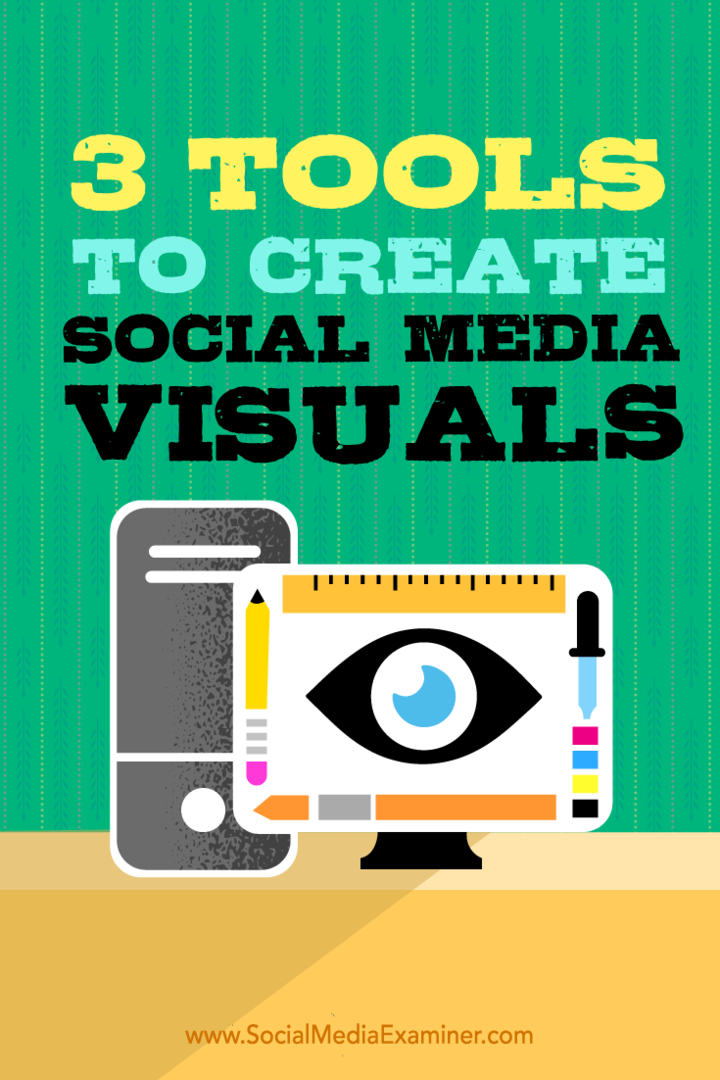3 инструмента за създаване на визуални изображения в социалните медии: Проверка на социалните медии
Инструменти за социални медии / / September 25, 2020
 Създавате ли персонализирани изображения за социални медии?
Създавате ли персонализирани изображения за социални медии?
Търсите инструменти за рационализиране на процеса на проектиране?
Има някои нови инструменти за дизайн на работния плот, които улесняват бързото създаване на множество графики за социални медии.
В тази статия ще го направите открийте три лесни за работа настолни инструмента, за да създадете визуални изображения за социални медии.
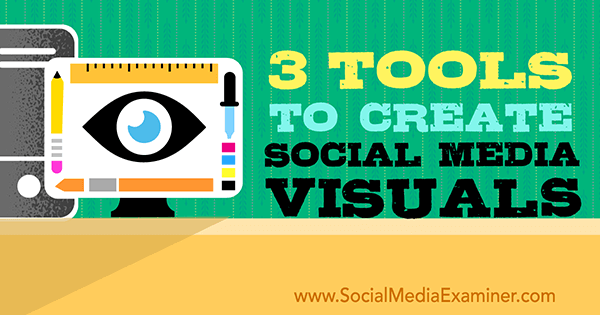
Чуйте тази статия:
Къде да се абонирате: Apple Podcast | Google Подкасти | Spotify | RSS
Превъртете до края на статията за връзки към важни ресурси, споменати в този епизод.
Защо да създавате изображения чрез десктоп?
Ако искате да изпратите вашия визуално съдържание, инструментите за настолни компютри са пътят. Въпреки че мобилните приложения са удобни, те не са толкова ефективни или лесни за използване, когато искате да създадете повече от няколко изображения.
Canva и PicMonkey, два от основните инструменти, които хората използват на своите компютри, са се развили през годините. Canva вече е наличен и в
Някои от инструментите за създаване на визуално съдържание обаче, стартирани през последната година (някои през последните месеци), предлагат още повече възможности. Въпреки че не можете да стартирате изображение от нулата с пълна персонализация, тяхната функционалност за автоматизация е идеална за пакетиране на графики в социалните медии.
Ето три нови инструмента за визуално съдържание за настолни компютри и как да ги използвате.
# 1: Реле
Реле се управлява от шаблон. Това беше първият инструмент, който позволи на хората да създават изображения, без да се налага да правят много дизайн.
Да започна, изберете стил на изображението въз основа на формата на изображението, платформата или типа и свързания шаблон.
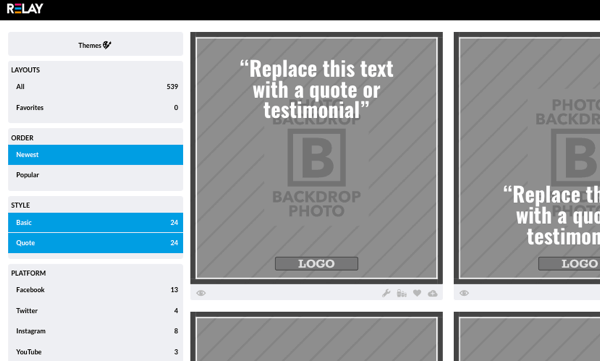
Тогава добавете в основния текст. За цитатно изображение, добавете текста и източника, както и уебсайта и хаштага.
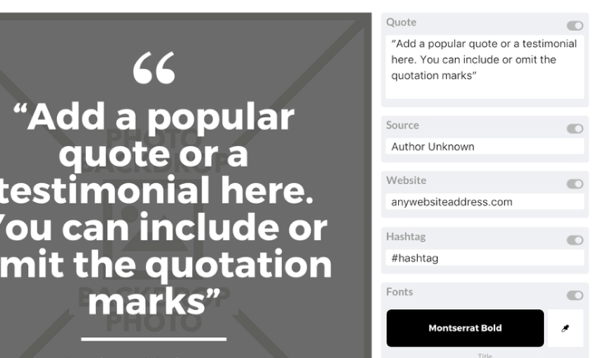
Също, въведете активи като снимки и лога в системата, за да създадете вашето изображение. За разлика от други инструменти, Relay не изтегля автоматично изображения.
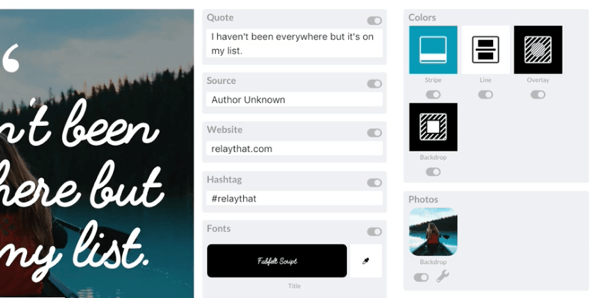
С едно кликване вече можете визуализирайте как изглежда вашият дизайн за различни социални формати.
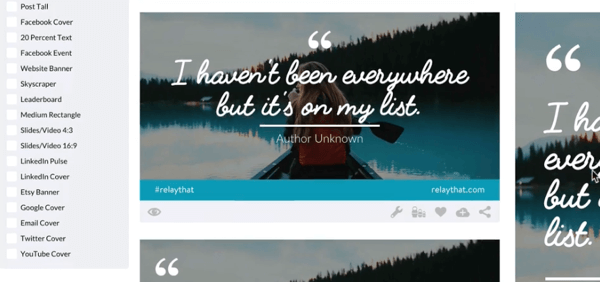
Активите се споделят между десетки оформления на изображения, така че ако редактирате един елемент от дизайна, всяко оформление автоматично се адаптира към всяка актуализация на активите. Можеш редактирайте активи като заглавие, субтитри, текст, шрифт, слогани, лога, слоеве и изображения. Не можете обаче да редактирате цялостната структура на шаблона, например къде заглавието, субтитрите или снимката са разположени върху изображението.
Можете също така щракнете, за да премахнете определени елементи. Например, ако искате да промените снимката, просто качете нова.
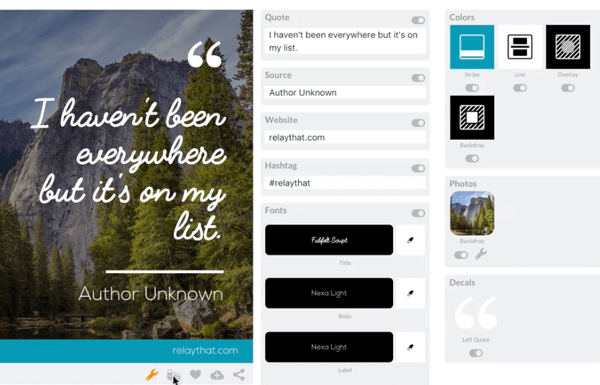
Сега щракнете върху иконата на руска кукла отдолу, за да преоразмерите и ремиксирате всичко.
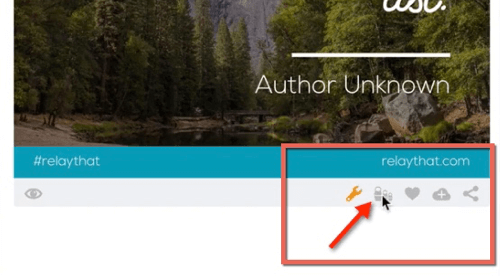
Промяната сега е отразена в десетки различни графики.
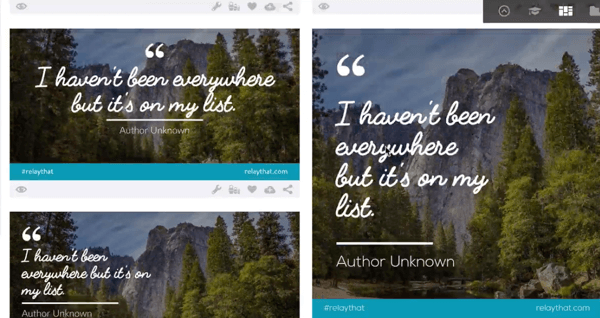
Когато приключите, просто изтеглете графиките и ги насрочете или публикувайте на любимите си сайтове в социалните медии.
Relay позволява малко повече персонализиране от други инструменти. Има повече функции, слоеве към изображенията и т.н. Идеално е, ако искате създайте групови набори от изображения, направете поредица от изображения с участието на гости във вашия подкаст или създайте рекламни набори.
Рекламите се създават лесно, тъй като правилото за текст от 20% е включено в шаблоните. Можете също добавете ключови думи в метаданните на изображенията за целите на SEO.
Разширен съвет: Предавайте проекти
Ако трябва проектирайте много активи за нещо, създайте ги като проект. Това ви позволява да добавете много текстово и графично съдържание. С едно щракване, Relay смесва и съчетава всичко, което поставяте, и ви дава стотици алтернативи за дизайн.
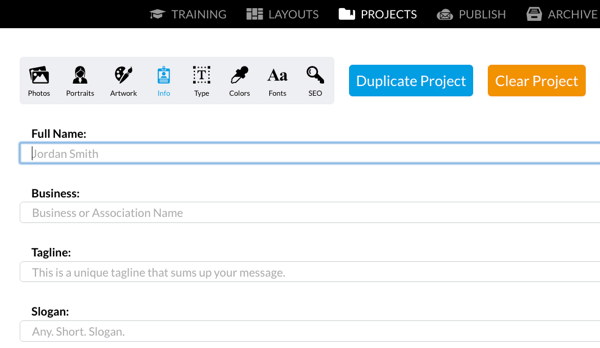
Запазване на множество проекти и възобновете работата по който и да е от тях по всяко време.
Разходи: Има безплатна версия на Relay, която включва водния знак Relay. Преминете към платената версия, за да премахнете водния знак и да получите допълнителни функции. Цената е $ 12 / месец или $ 8 / месец, ако се плаща ежегодно.
# 2: Designfeed
Новият инструмент на блока, Designfeed, всичко е свързано с автоматизирана графика и отлично потребителско изживяване. Шаблоните са красиво проектирани и демонстрират изображенията добре. Освен това комбинациите от шрифтове са изключителни.
Designfeed е лесен за използване. Просто въведете малко данни и Designfeed ще създаде безкраен брой дизайни, от които да избирате.
Въведете заглавие и подзаглавие и след това щракнете върху Създаване.
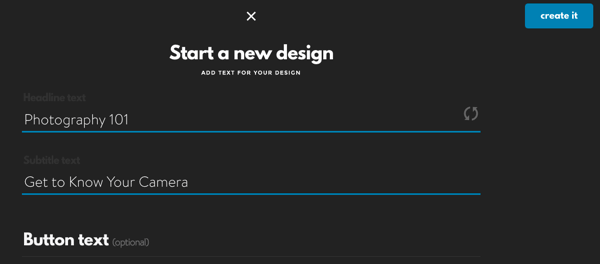
Designfeed избира изображения от уважавани фондови библиотеки, като Unsplash, въз основа на ключовите думи, които сте въвели в заглавието и описанието. Designfeed се различава от Relay по това, че носи изображенията.
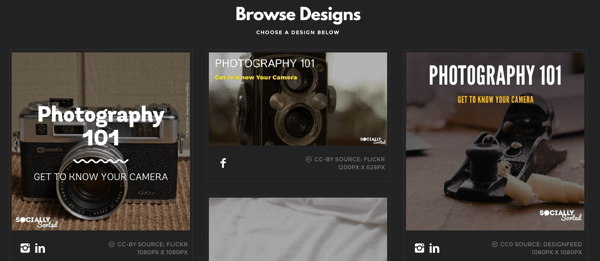
Изберете изображение, подготвено от Designfeed, от фондовата им библиотека със снимки или качете едно от вашите собствени.
Забележка: Повечето изображения от Designfeed са Creative Commons или по друг начин без ограничения. Просто проверете лиценза и го приемете ако решите да използвате такъв.
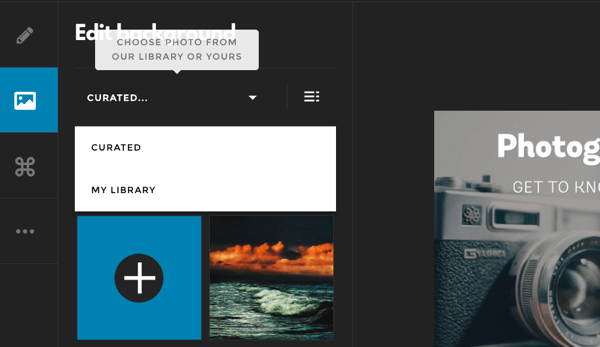
След като изберете изображение, което харесвате, Designfeed генерира цяла поредица от дизайнерски размери.
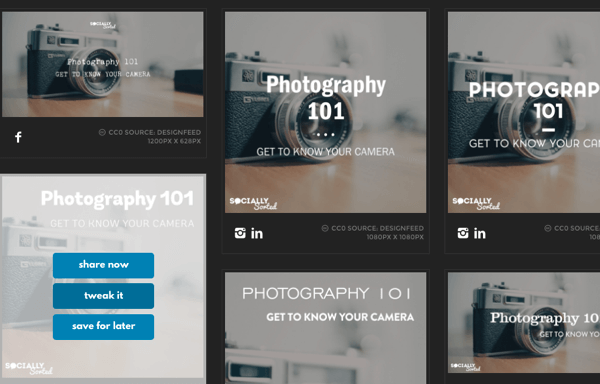
Следващия, променете текста (променете размера, цвета или думите), добавете бутон или долен колонтитул или променете фона.
В този пример заглавието е редактирано, за да се добави думата „Работилница“, добавен е бутон и бележка под линия към изображението.
Вземете обучение по маркетинг в YouTube - онлайн!

Искате ли да подобрите ангажираността и продажбите си с YouTube? След това се присъединете към най-голямото и най-доброто събиране на маркетингови експерти в YouTube, докато те споделят своите доказани стратегии. Ще получите поетапни инструкции на живо, фокусирани върху Стратегия на YouTube, създаване на видеоклипове и реклами в YouTube. Станете маркетинговият герой на YouTube за вашата компания и клиенти, докато прилагате стратегии, които дават доказани резултати. Това е онлайн обучение на живо от вашите приятели в Social Media Examiner.
КЛИКНЕТЕ ТУК за ПОДРОБНОСТИ - ПРОДАЖБАТА КРАЙВА НА 22-И СЕПТЕМВРИ!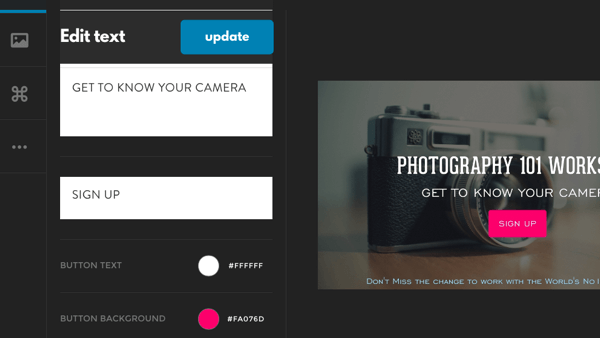
Въпреки че можете да променяте определени елементи, не можете да бъдете придирчиви с дизайна, като преместване на текст наоколо. Има обаче достатъчно опции, за да персонализирате вашия собствен стил и марка. Например можете да изберете дали искате да имате вашето лого върху изображението.
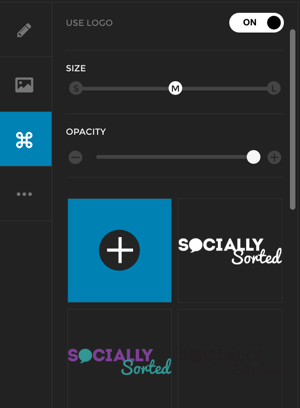
След като сте задали своя дизайн, Designfeed създава негови версии с идеално големи размери. Кликнете, за да запазите и споделите с всичките си социални платформи или да планирате с Hootsuite или Buffer.
Съвет за напреднали: Импортиране на Designfeed
Забавна бета функция на Designfeed е способността да създавате визуални изображения в мащаб, като свържете вашите емисии от сайтове като Twitter, Medium и Shopify. Designfeed трансформира съдържанието от вашите емисии в графики, които лесно можете да модифицирате и споделяте.
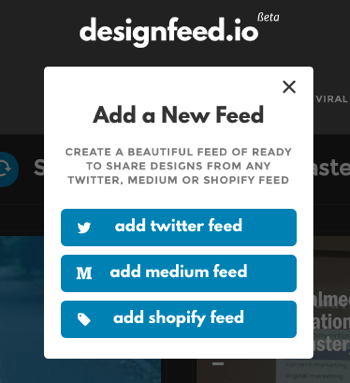
Тогава Designfeed генерира графики от съдържанието. Това е особено ефективен инструмент за създаване на графики от събития, тъй като вие също можете създайте емисия от Twitter хаштаг. Например графиката по-долу е генерирана чрез изтегляне на #ContentMastery Summit в Дъблин.
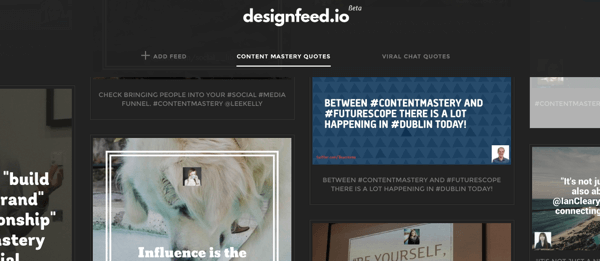
Изберете изображение и го редактирайте както бихте направили всяка друга графика на Designfeed. За повече информация относно Designfeed, вижте тези видео уроци.
Разходи: Планът за основи на Designfeed е $ 9 / месец. Разширените емисии са все още в бета версия. Като такива разходите ще бъдат определени по-късно.
Докато трябва да поискате покана да го използвате, читателите на Social Media Examiner могат получите незабавен достъп тук. Регистрирайте се във Facebook, Twitter или вашия имейл акаунт.
Във всяка графична ситуация, да уважавате авторските права на изображения, предоставени от инструмента. Въпреки че не всички предложения ще бъдат от значение, Designfeed е интуитивен. Колкото повече проектирате, Designfeed научава какво обичате и създава повече дизайни за вас просто така.
# 3: Adobe Spark
Adobe Spark, който стартира през май 2016 г., ви позволява да създавайте различни видове визуални изображения: публикации, страници и видеоклипове. Забележка: Adobe Voice (по-рано само за iPad), Adobe Slate (приложение, което създава красиви уеб страници от телефона ви) и Adobe Post (популярно приложение за създаване на изображения) вече са част от Adobe Spark.
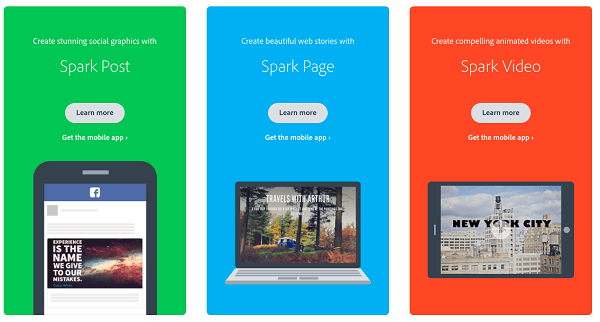
Подобно на другите инструменти, Adobe Spark Post се управлява от шаблон и можете да редактирате различни функции. За разлика от Relay и Designfeed обаче Spark ви позволява променяйте всичко, което създавате чрез настолен компютър на мобилното си устройство с iOS. Това го прави на едно гише за потребителите на Apple.
За да започнете, въведете текст и изберете тема, известен също като шаблон за социални медии.
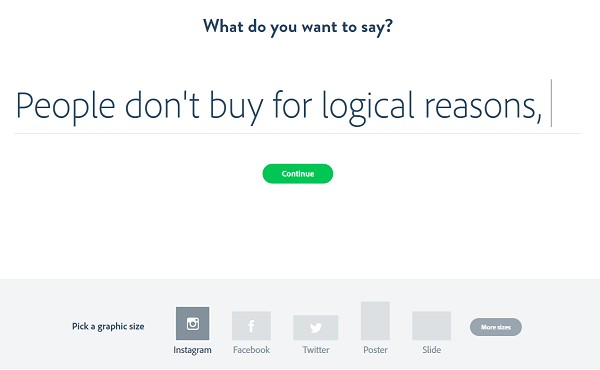
Можете да направите някоя от следните стъпки в произволен ред. Ако искате, преоразмерете изображението за различен шаблон за социални медии.
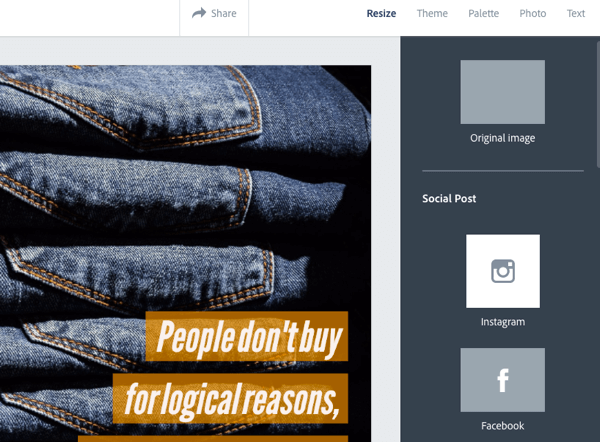
Друг вариант е да изберете различна тема. Adobe дава предложения за различно разположение и стилове на текст.
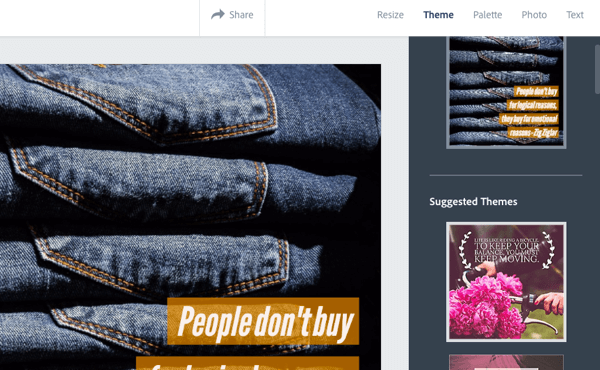
Ако искаш изберете различна снимка, имате многобройни опции. Изберете такъв от вашата собствена библиотека, облака (Google Photos или Dropbox), Creative Cloud или Lightroom. Можете също търсене от стоковите снимки на Adobe.
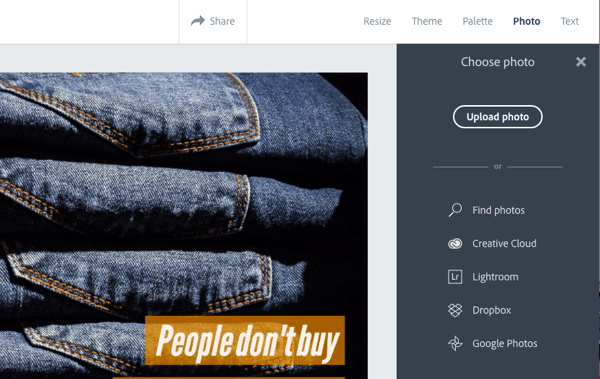
Има много опции и за цветовата палитра.
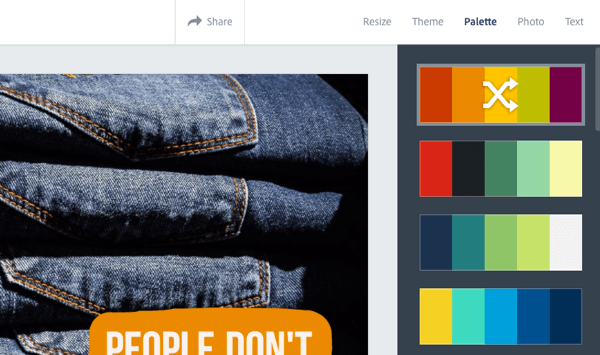
Освен това редактирайте текста по-подробно. Променете формата, цвета, шрифта, непрозрачността, разстоянието и подравняването на текста.
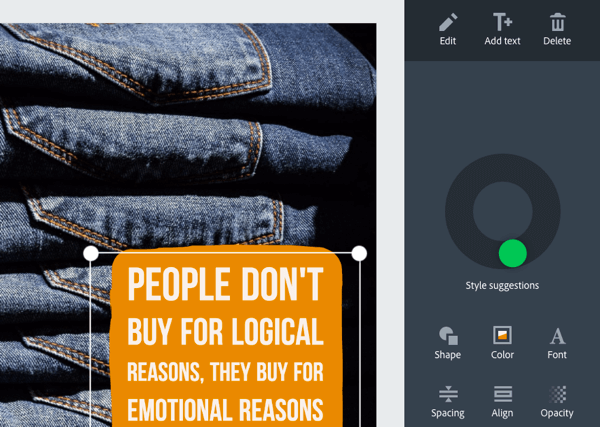
Когато сте доволни от публикацията си, щракнете върху Споделяне. Можеш изтеглете публикацията си или я споделете с общността Spark или в любимите си социални платформи.
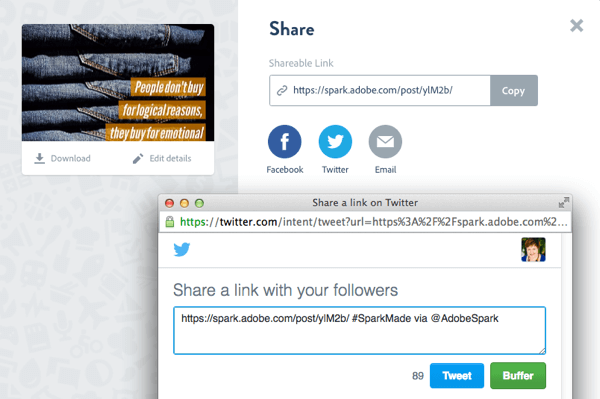
Забележка: За да премахнете хаштага #AdobeSpark от публикацията си, трябва да го споделите във Facebook или Twitter. Щракнете върху хаштага, за да споделите. Марката не може да бъде премахната за Adobe Spark Pages и Videos.
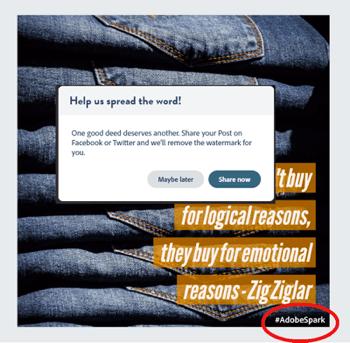
Разширен съвет: Adobe Spark Pages
Adobe Spark Pages са напълно отзивчиви и идеални за бюлетини, рецензии на книги, истории за пътувания и дори промоции.
Създавайте привличащи вниманието оформления на снимки, като плъзгате снимки от различни места. Можеш добавете снимки като единични изображения или решетки от снимки или използвайте функцията за слайдшоу, което създава плавни, красиви, плъзгащи се снимки на цял екран. Добавете текст и надписи към всеки раздел и изберете от теми за да направите страницата си поп.
Разширен съвет: Adobe Spark Video
Създавайте анимирани видеоклипове като професионалист с Adobe Spark Video.
Въведете вашата идея или заглавие и тогава изберете шаблон за история. Опциите включват Популяризиране на идея, Разказване на случилото се, Пътешествие на герой, Показване и разказване, Личен растеж, Преподаване на урок, Покана или Измислете сами.
Добавете икони, снимки и текст с гласово наслагване за да създадете историята. Вие също имате възможност да изберете музика от библиотеката. Инструментът ви води на всеки етап, за да добавите елементите.
Разходи: Adobe Spark е безплатен.
В заключение
Докато Canva и PicMonkey все още предлагат най-много персонализиране, Relay, Designfeed и Adobe Spark улесняват търговците да създават професионално изглеждащи изображения с лекота.
Всеки има любими инструменти за визуално съдържание. Разгледайте всички тях, за да видите кое работи най-добре за вас.
Какво мислиш? Какви инструменти използвате за създаване на изображения на работния плот? С кои е най-лесно да се работи? Как персонализирате? Моля, споделете вашите мисли в коментарите по-долу!